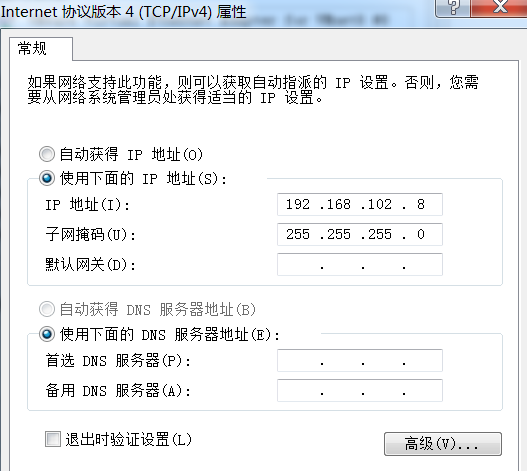ping: www.baidu.com: 未知的名称或服务
服务器:vmware开的虚拟机
系统:CentOS Linux release 7.4.1708 (Core)
网络环境:确保能ping通互联网
现象:无法解析域名

此现象一般为网络故障,排查方式如下:
一、查看网卡配置(是否配置DNS)
一般网卡建议配置成静态IP,并添加DNS,方法如下,注意修改配置后需重启网卡
1.1 修改配置
[root@localhost ~]# vi /etc/sysconfig/network-scripts/ifcfg-ens33 (最后一个文件为你的网卡名) TYPE=Ethernet PROXY_METHOD=none BROWSER_ONLY=no BOOTPROTO=static #默认为dhcp DEFROUTE=yes IPV4_FAILURE_FATAL=no IPV6INIT=yes IPV6_AUTOCONF=yes IPV6_DEFROUTE=yes IPV6_FAILURE_FATAL=no IPV6_ADDR_GEN_MODE=stable-privacy NAME=ens33 UUID=6fe487a8-067f-4fba-afdb-b2a2b2379b7f DEVICE=ens33 ONBOOT=yes #默认为no IPADDR=192.168.102.12 #手动添加 IP NETMASK=255.255.255.0 #手动添加掩码 GATEWAY=192.168.102.1 #手动添加网关 DNS1=8.8.8.8 #手动添加DNS1 DNS2=114.114.114.114 #手动添加DNS2
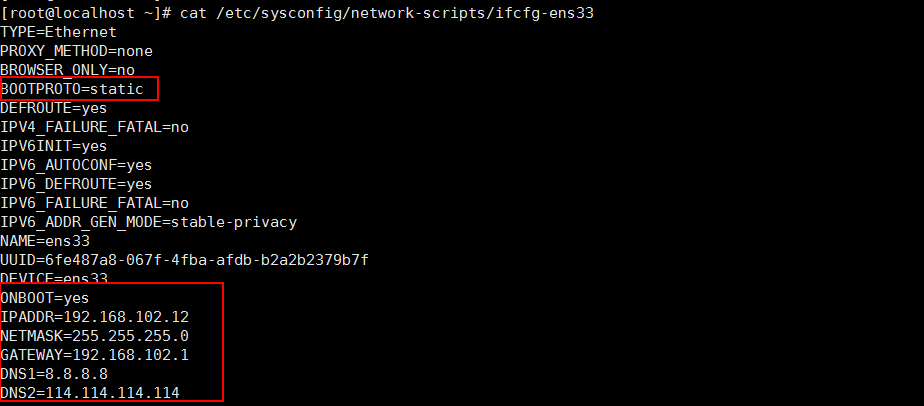
1.2 重启网卡
[root@localhost ~]# /etc/init.d/network restart
二、修改DNS解析文件
添加 nameserver 解析地址,与修改网卡配置功能类似,无需重启网卡,会自动生效。
[root@localhost ~]# cat /etc/resolv.conf # Generated by NetworkManager nameserver 8.8.8.8 #手动添加 nameserver 114.114.114.114 #手动添加 [root@localhost ~]#
若以上操作还是无法ping通百度,则检查虚拟机配置,必要时重启电脑
三、检查 vmware 虚拟机控制器
查看NAT网关是否正确。
打开vmware控制器,编辑---》虚拟网络编辑器---》选中nat模式类型---》NAT设置
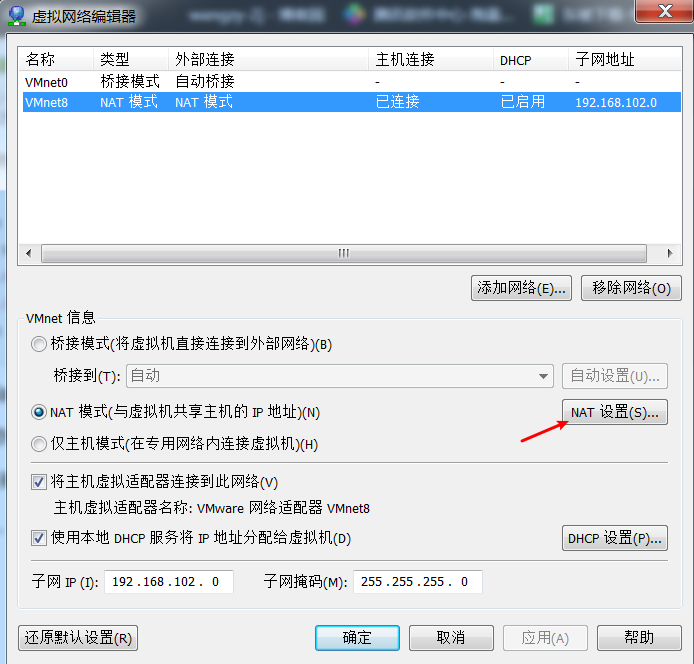
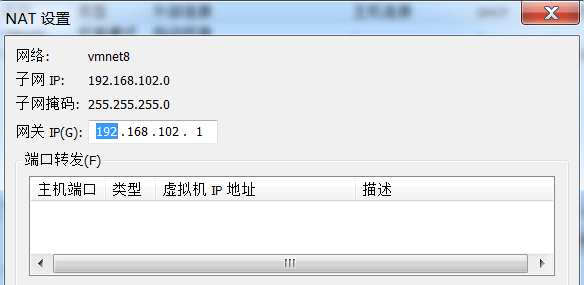
四、检查网络适配器配置是否正常
控制面板---》所有控制面板项---》网络和共享中心---》VMware Network Adapter VMnet8,查看网络配置是否跟网关或IP起冲突了。若冲突则修改IP等信息即可。